Kaj storiti, če grafična kartica ne deluje s polno zmogljivostjo?
V igrah, grafična kartica deluje z določeno količino svojih virov, kar vam omogoča, da dobite najvišjo možno grafiko in udobno FPS. Vendar včasih grafični adapter ne uporablja vseh moči, zato se igra začne upočasniti, gladka pa se izgubi. Nudimo več rešitev za ta problem.
Vsebina
Zakaj grafična kartica ne deluje s polno zmogljivostjo
Samo želim poudariti, da grafična kartica v nekaterih primerih ne uporablja vse svoje moči, saj to ni potrebno, na primer med prehodom stare igre, ki ne zahteva veliko sistemskih virov. O tem morate skrbeti le, če GPU ne deluje pri 100%, število okvirjev pa je majhno in se pojavijo zavore. Z uporabo programa lahko določite obremenitev grafičnega čipa FPS Monitor .

Uporabnik mora izbrati primeren prizor, kjer je prisoten parameter "GPU" , in za samodejno prilagajanje preostalih elementov scene. Zdaj med igro boste v realnem času videli obremenitev komponent sistema. Če naletite na težave, povezane z dejstvom, da grafična kartica ne deluje v polni kapaciteti, vam bo nekaj preprostih načinov pomagalo popraviti.
1. način: Posodobi gonilnike
Operacijski sistem ima različne težave pri uporabi zastarelih gonilnikov. Poleg tega starih voznikov v nekaterih igrah zmanjša število okvirjev na sekundo in povzroči zaviranje. Zdaj AMD in NVIDIA omogočata posodobitev gonilnikov grafične kartice z uradnimi programi ali ročno nalaganje datotek s spletnega mesta. Uporabite lahko tudi posebno programsko opremo. Izberite najugodnejši način za vas.
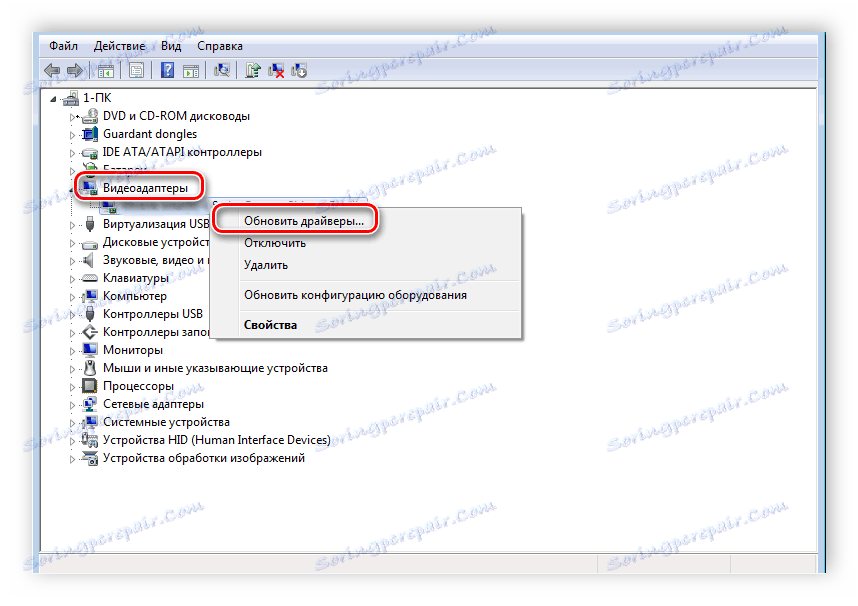
Več podrobnosti:
Posodabljamo gonilnike za video kartico z DriverMax
Posodabljanje gonilnikov za grafične kartice NVIDIA
Namestitev gonilnikov prek kontrolnega centra AMD Catalyst
Načini posodobitve gonilnikov grafičnih kartic v operacijskem sistemu Windows 10
2. način: Nadgradnja procesorja
Ta metoda je primerna le za tiste, ki uporabljajo procesorje stare generacije in sodobne grafične kartice. Dejstvo je, da moč CPU ni dovolj za normalno delovanje grafičnega čipa, zato se problem pojavi zaradi nepopolne obremenitve grafičnega procesorja. Imetniki procesorjev 2-4 generacije priporočajo njihovo nadgradnjo na 6-8. Če želite vedeti, kakšno generacijo procesorjev ste namestili, preberite več o tem v našem članku.
Več podrobnosti: Kako izvedeti generacijo procesorja Intel
Upoštevajte, da staro matično ploščo ne bo podpirala novega kamna v primeru nadgradnje, zato jo bo treba zamenjati. Pri izbiri komponent preverite, ali so med seboj združljive.
Glej tudi:
Izbira procesorja za računalnik
Izbira matične plošče procesorju
Kako izbrati pomnilnik za računalnik
Spremenite procesor v računalniku
3. način: Preklopite video kartico na prenosni računalnik
Sodobni prenosniki so pogosto opremljeni ne le z grafičnim jedrom, ki je vgrajen v procesor, ampak tudi z diskretno grafično kartico. Ko delate z besedilom, poslušate glasbo ali opravljate druge preproste naloge, sistem samodejno preklopi na vgrajeno grafično jedro, da prihranite energijo, vendar pri zagonu iger ne deluje vedno obrnjeno preklapljanje. Ta problem se lahko reši s pomočjo uradnih programov za upravljanje z grafičnimi karticami. Če imate nameščeno napravo NVIDIA, morate izvesti naslednje korake:
- Odprite nadzorno ploščo NVIDIA , odprite razdelek Upravljanje nastavitev 3D , kliknite gumb Dodaj in izberite želene igre.
- Shranite nastavitve in zaprite nadzorno ploščo.
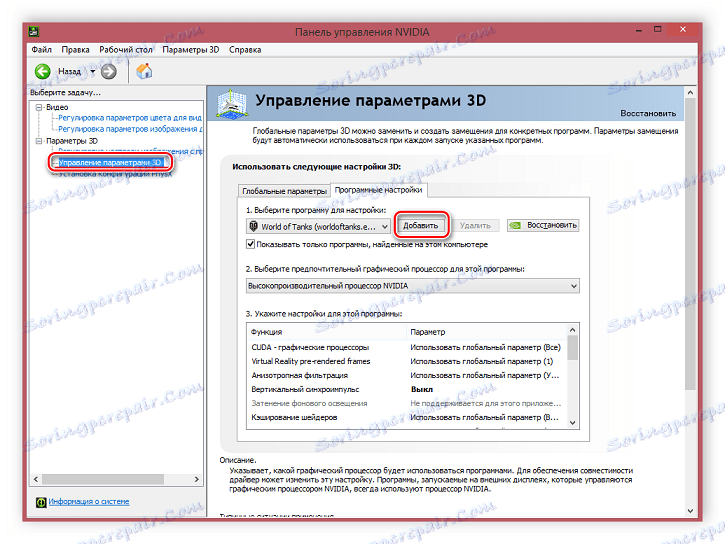
Zdaj bodo dodane igre delovale le z diskretno grafično kartico, kar bo znatno povečalo zmogljivost in sistem bo uporabil vse grafične zmogljivosti.
Lastniki grafičnih kartic AMD morajo izvesti nekaj drugih dejanj:
- Odpri AMD Catalyst Control Center tako da z desno miškino tipko kliknete na namizje in izberete ustrezno možnost.
- Odprite razdelek »Moč« in izberite »Preklopljiva grafika« . Dodajte igre in nastavite vrednosti na "High Performance" .
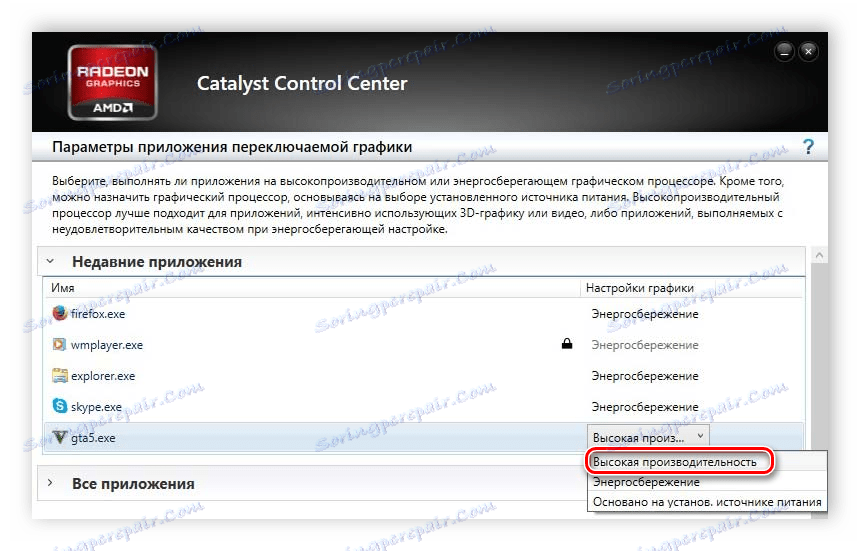
Če te možnosti za zamenjavo grafičnih kartic niso vam pomagale ali so neprijetno, uporabite druge metode, ki so podrobno opisani v našem članku.
Več podrobnosti: V računalniku zamenjamo grafično kartico
V tem članku smo podrobno preučili več načinov, kako omogočiti polno moč diskretne grafične kartice. Še enkrat se spomnimo, da kartica ne sme vedno uporabljati 100% svojih virov, zlasti med izvajanjem preprostih procesov, zato ne bodite hitreje spreminjati ničesar v sistemu brez vidnih težav.
